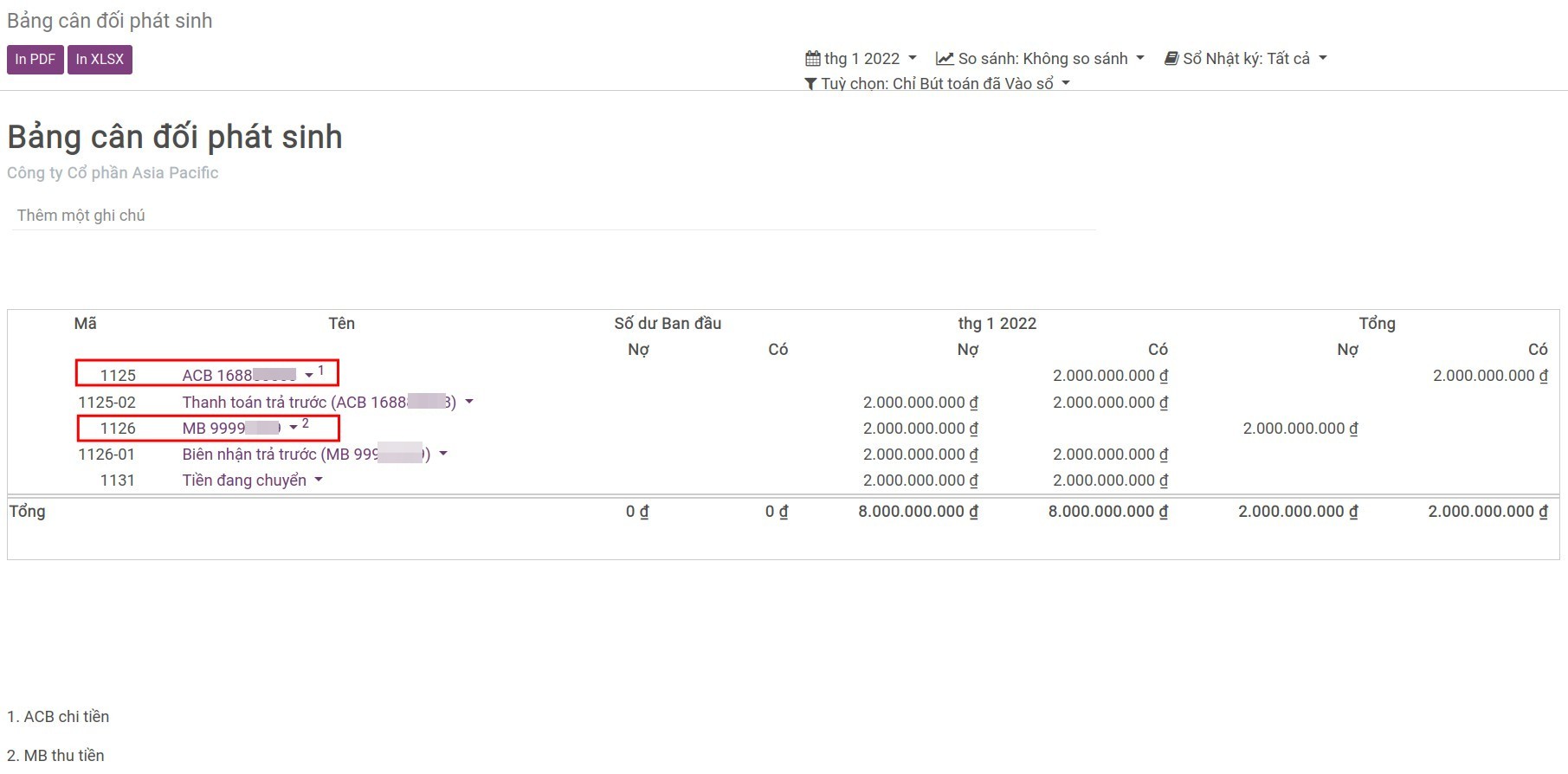Chuyển tiền giữa các tài khoản ngân hàng¶
Bài viết này sẽ hướng dẫn bạn cách chuyển tiền giữa các tài khoản ngân hàng.
Ví dụ: Bạn có 2 tài khoản ngân hàng như sau:
ACB - 1688xxxx;
MB - 9999xxxx.
Bạn muốn chuyển 1 tỷ VND từ tài khoản ACB sang tài khoản MB.
Chuyển tiền giữa các tài khoản ngân hàng¶
Đầu tiên, bạn cần tạo một sổ nhật ký ngân hàng cho tài khoản ACB và MB. Bạn xem thêm bước tạo ngân hàng và sổ nhật ký tại Thiết lập Tài khoản Ngân hàng.
Tạo thanh toán chi tiền¶
Truy cập Kế toán ‣ Bảng thông tin, lựa chọn sổ nhật ký ngân hàng ACB, ấn dấu ba chấm và chọn Chuyển nội bô tại mục Mới để tạo một thanh toán chuyển tiền nội bộ.
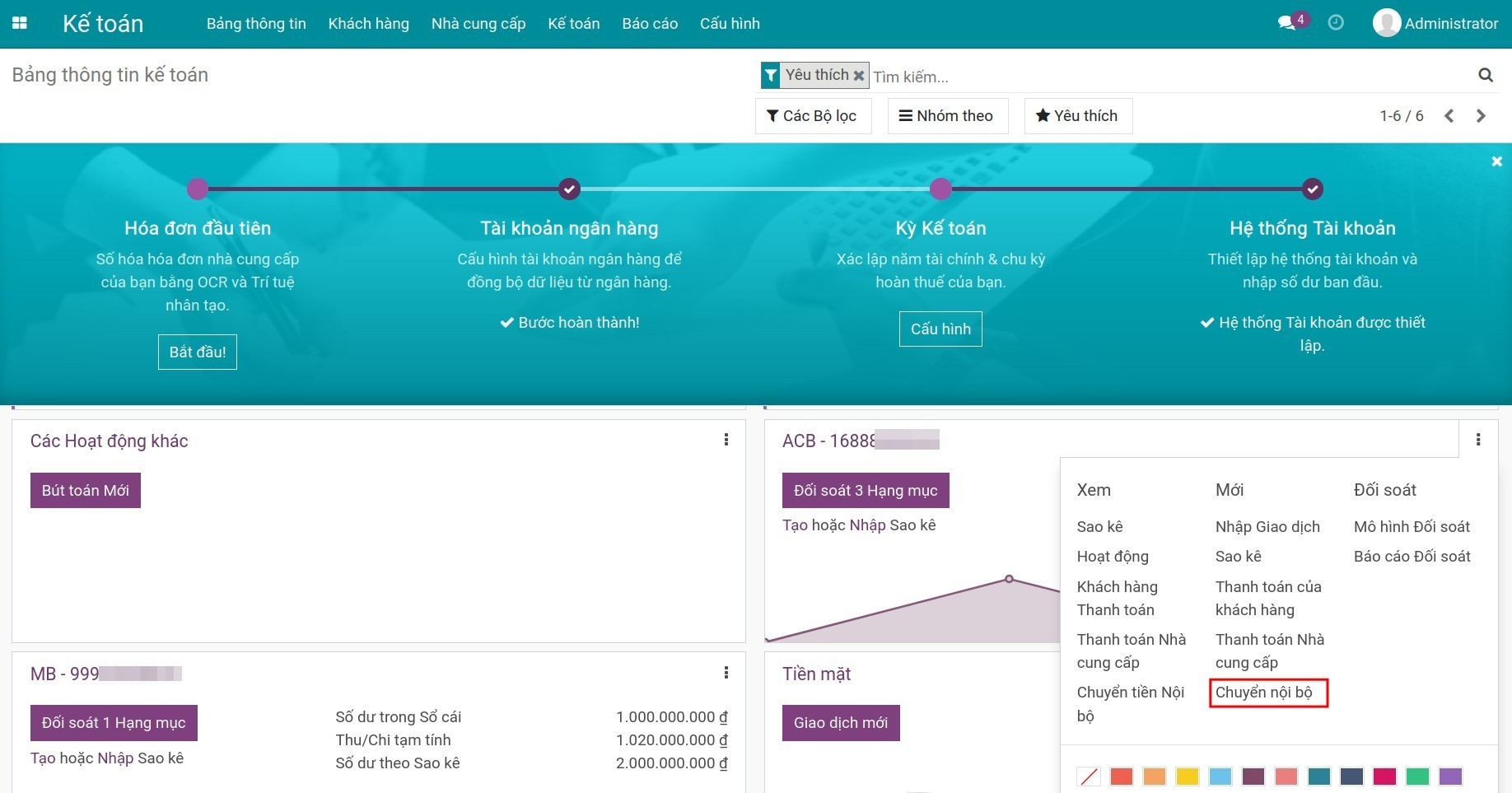
Thông tin phiếu thanh toán cần điền như sau:
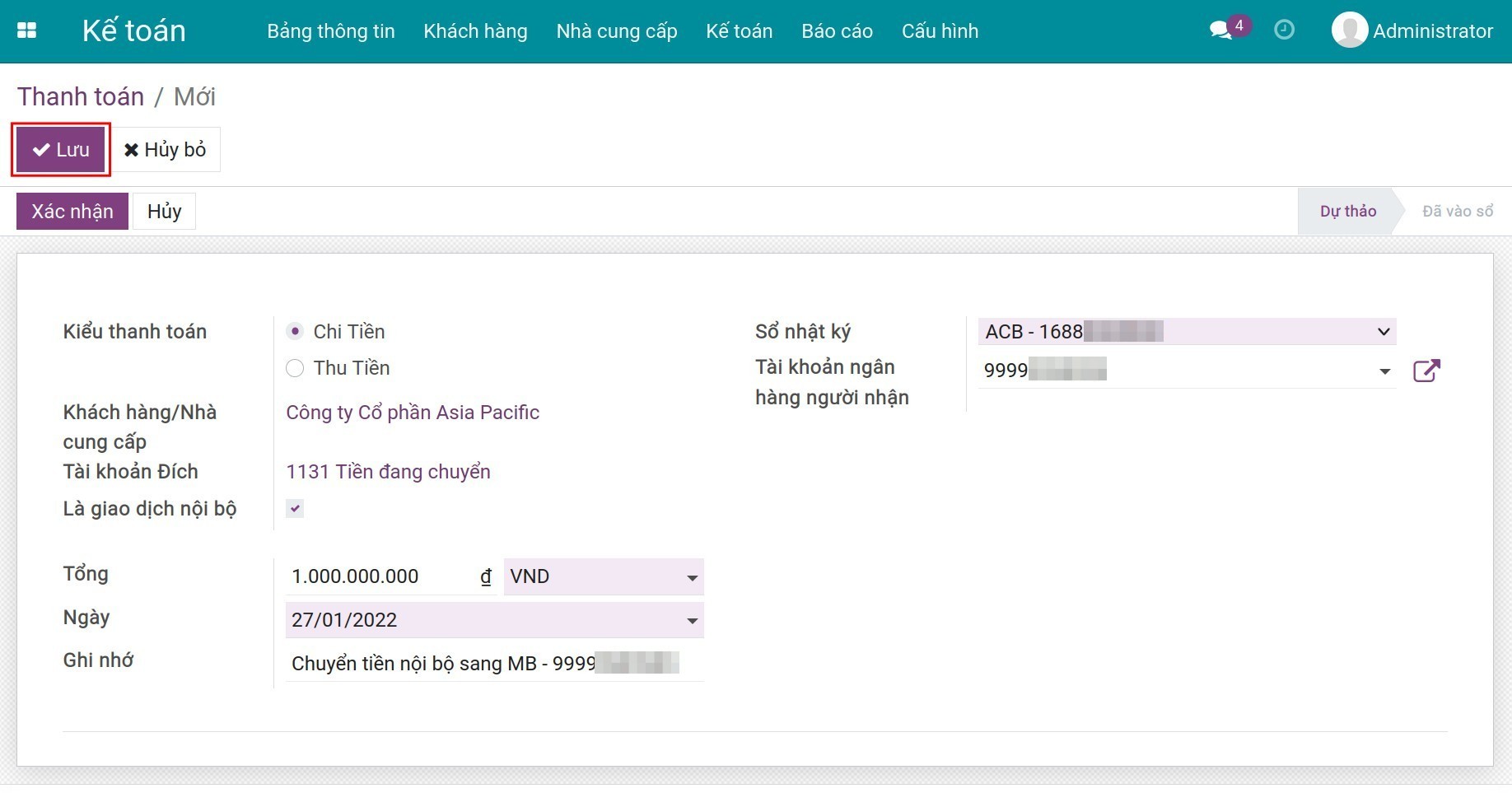
Kiểu thanh toán: Lựa chọn Chi tiền.
Khách hàng/Nhà cung cấp: Mặc định bạn điền thông công ty bạn.
Tài khoản nhận tiền: Hệ thống sẽ tự động điền thông tin tài khoản 1131 - Tiền đang chuyển.
Ghi nhớ: Điền thông tin bạn chuyển tiền từ tài khoản nào đến tài khoản nào.
Sổ nhật ký: Lựa chọn sổ nhật ký ngân hàng bạn sử dụng để gửi tiền, trong trường hợp này là sổ nhật ký ngân hàng ACB.
Tài khoản người nhận: Bạn điền thông tin tài khoản ngân hàng nhận tiền, trong trường hợp này là tài khoản ngân hàng MB.
Ấn Lưu để lưu thông tin phiếu thanh toán. Lúc này, hệ thống cũng sẽ tự động tạo ra một bút toán sổ nhật ký dạng dự thảo và bạn có thể xem trực tiếp trên giao diện phiếu thanh toán.
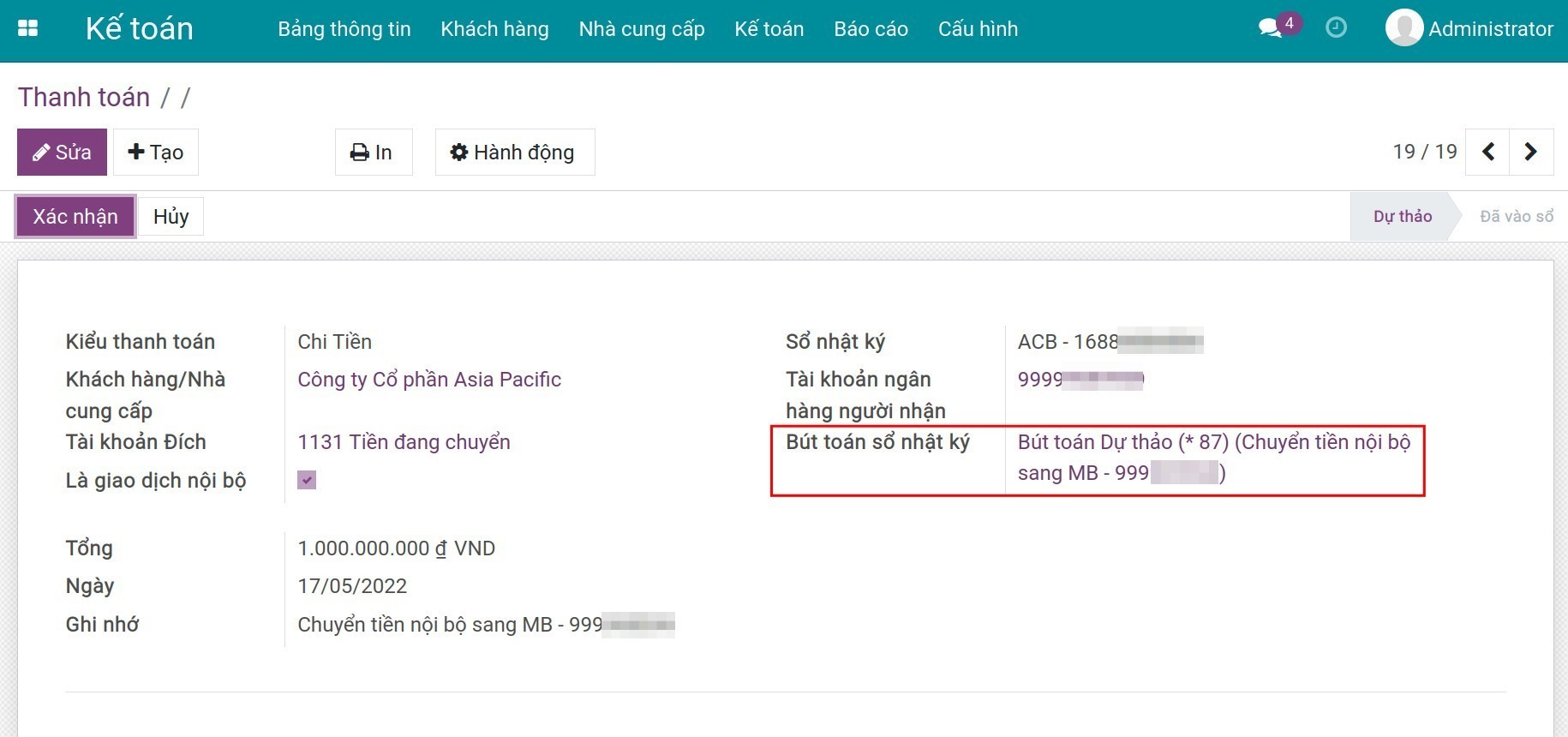
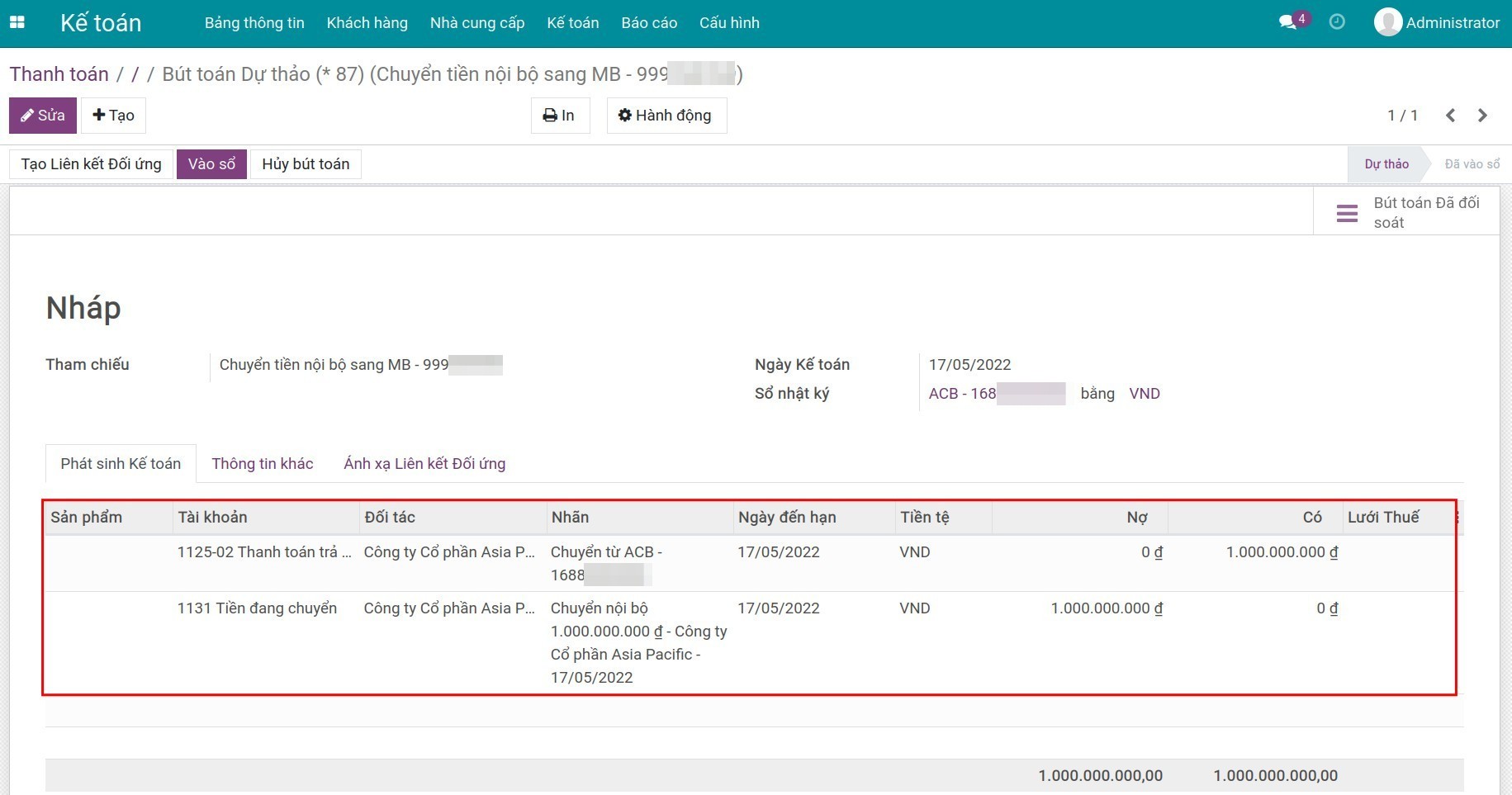
Lúc này bạn ấn Xác nhận thanh toán và bút toán sổ nhật ký cũng sẽ được tự động vào sổ.
Ghi chú
Với luồng hoạt động của phần mềm kế toán Viindoo, hệ thống sẽ tự động sinh thêm 02 tài khoản trung gian tương ứng cho mỗi tài khoản tiền gửi ngân hàng. Ví dụ: Với tài khoản 16888xxxx của ACB, tài khoản chính là 1125 - Tiền gửi ngân hàng ACB, thêm 02 tài khoản trung gian là 1125-01 Biên nhận trả trước và 1125-02 Thanh toán trả trước. Tài khoản Biên nhận trả trước sẽ xuất hiện trong bút toán thanh toán Thu tiền. Tài khoản Thanh toán trả trước sẽ xuất hiện trong bút toán thanh toán Chi tiền.
Tạo thanh toán nhận tiền¶
Thao tác tương tự với thanh toán nhận tiền ở tài khoản MB:
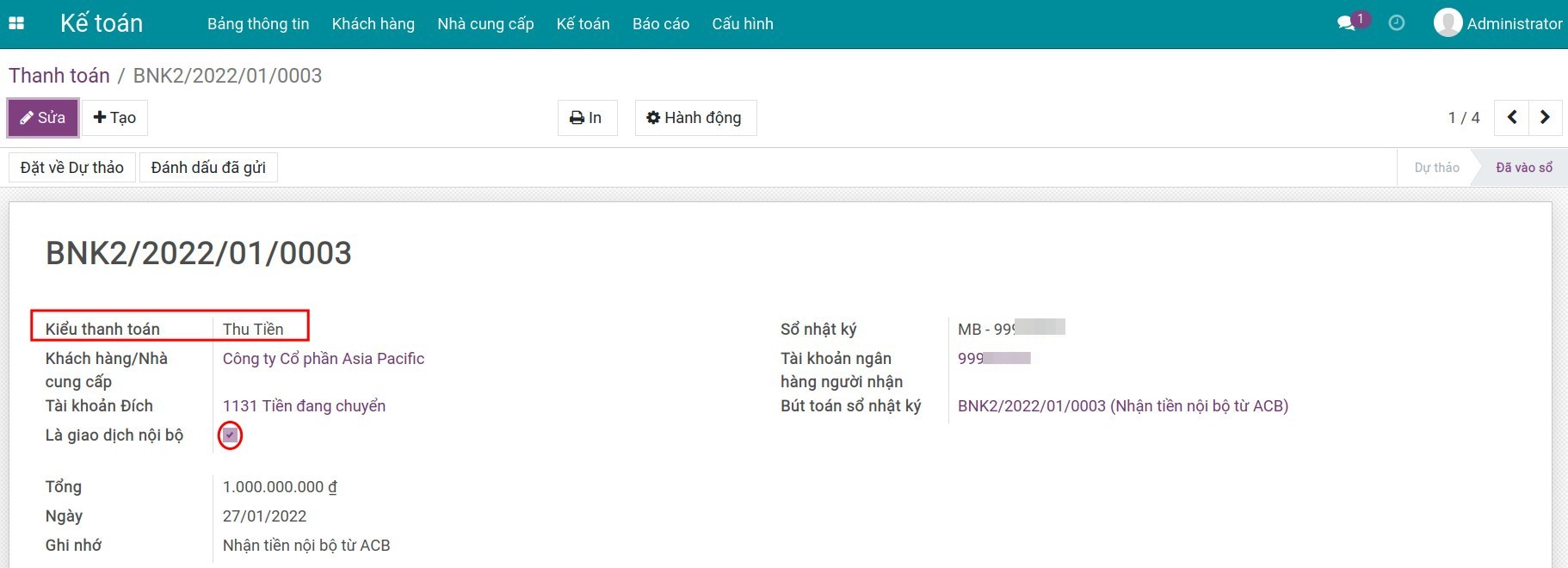
Truy cập bút toán sổ nhật ký để xem thêm chi tiết:
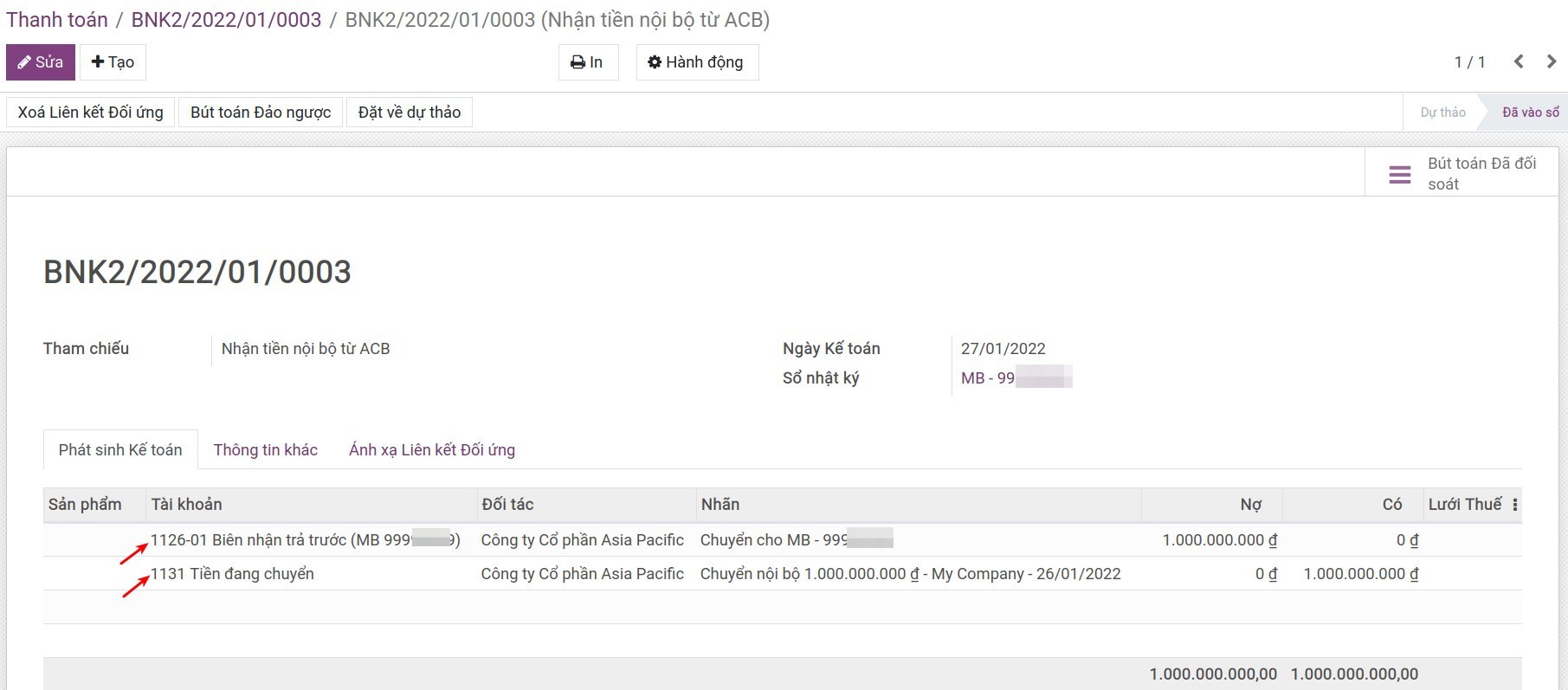
Tạo sao kê ngân hàng¶
Sau khi đã hoàn thành ghi nhận thanh toán, bạn có thể tạo sao kê ngân hàng thủ công hoặc nhập sao kê hàng loạt bằng cách sử dụng file định dạng .CSV, . RJE hoặc Excel (.XLSX). Chi tiết bạn xem thêm tại Tạo Sao kê Ngân hàng.
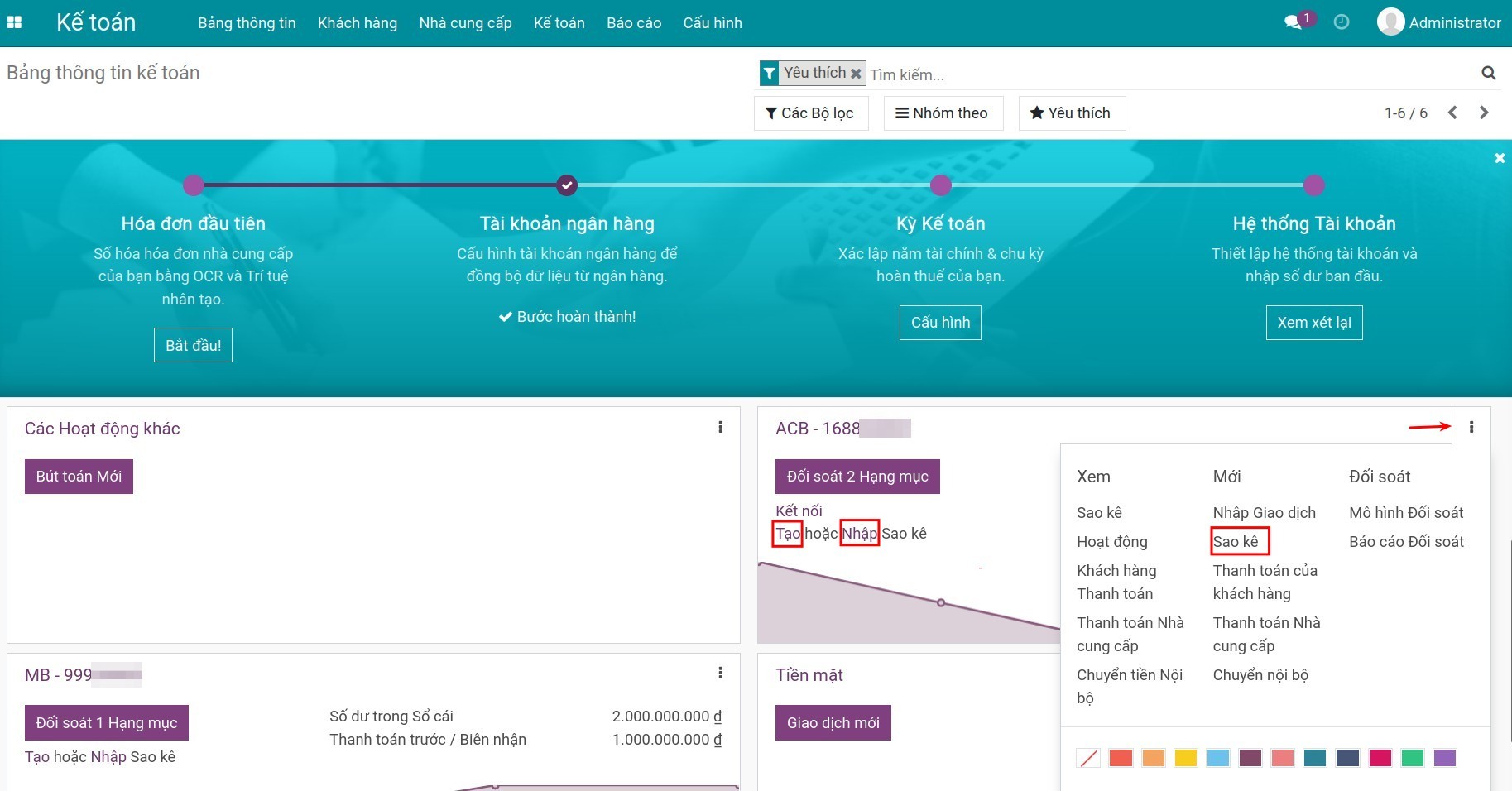
Ghi chú
Bạn lưu ý cần chọn đối tác là công ty bạn tại trường Đối tác trên sao kê.
Đối soát sao kê¶
Sau khi sao kê được xác nhận, bạn cần đối soát sao kê với phiếu thanh toán trước đó.
Tại giao diện sao kê ngân hàng ACB được sử dụng để gửi tiền, ấn Đối soát:
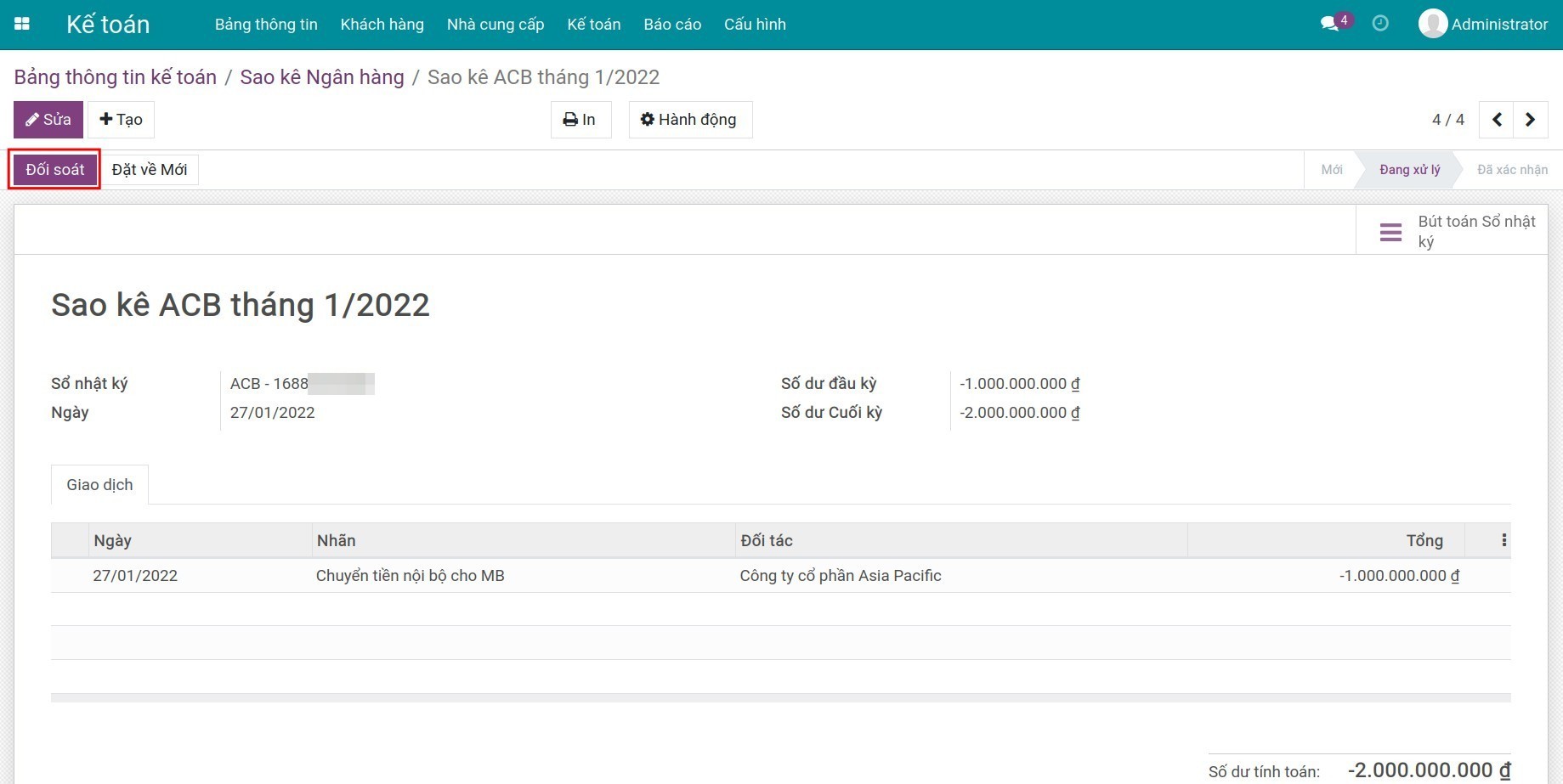
Hệ thống sẽ hiển thị gợi ý đối soát với các bút toán sổ nhật ký gắn tới đối tác và ngân hàng này. Lúc này ấn Xác nhận để xác nhận đối soát.
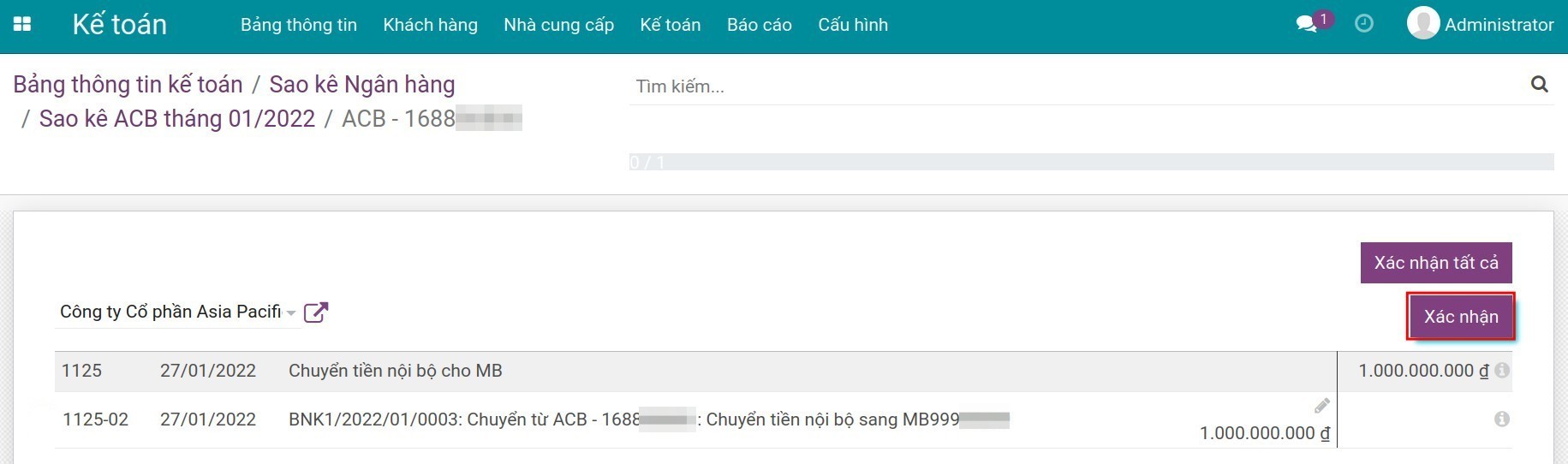
Tại giao diện sao kê ngân hàng MB được sử dụng để gửi tiền, ấn Đối soát:
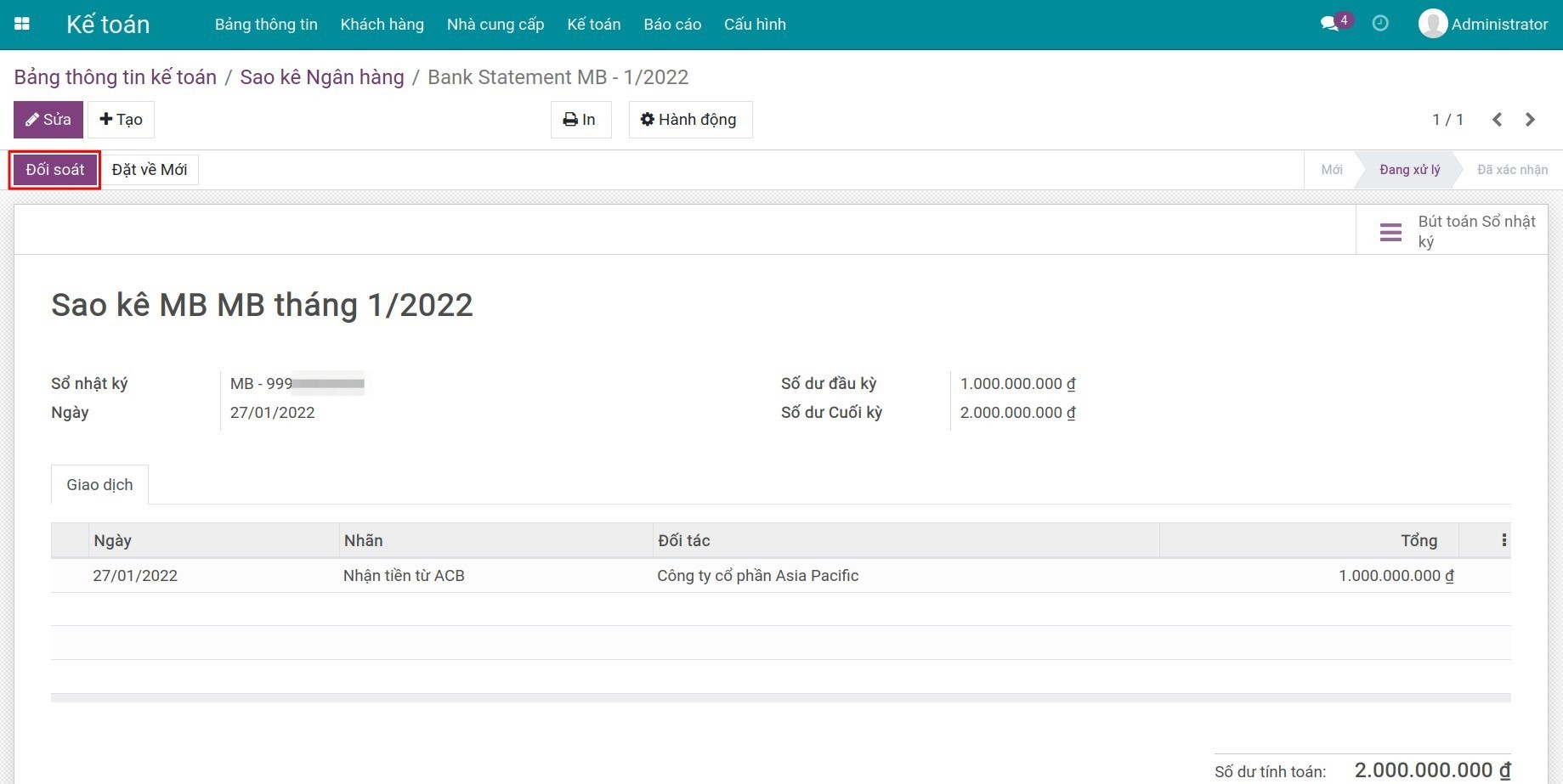
Hệ thống sẽ hiển thị gợi ý đối soát với các bút toán sổ nhật ký gắn tới đối tác và ngân hàng này. Lúc này ấn Xác nhận để thực hiện đối soát.
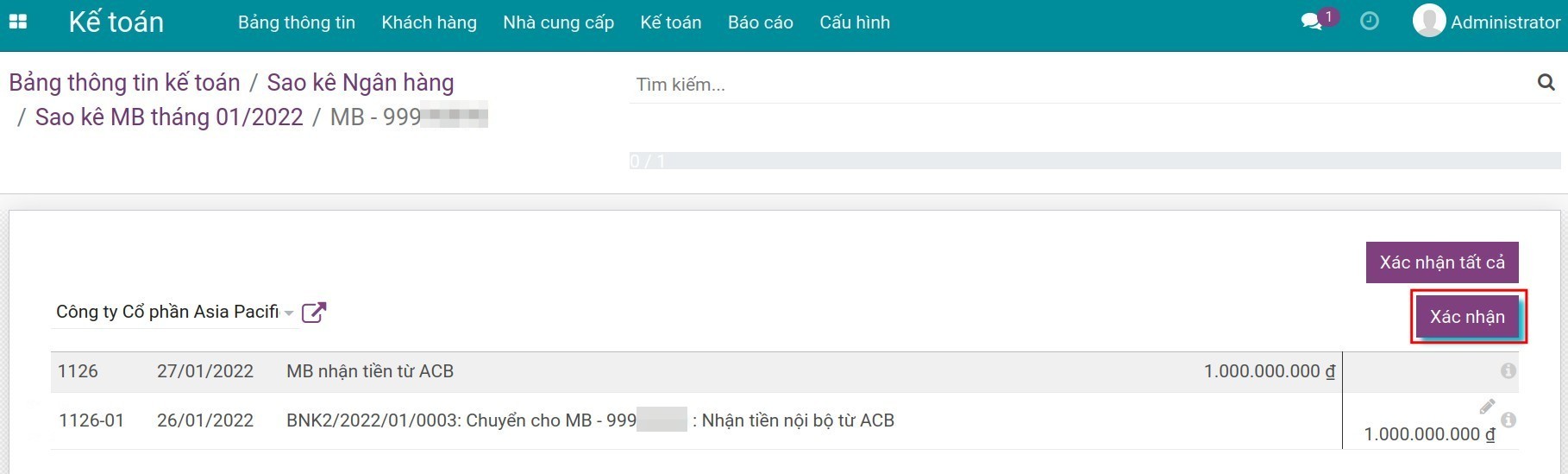
Sau đó, để xem kết quả của giao dịch chuyển tiền nội bộ, bạn có thể xem các báo cáo như Sổ tiền gửi ngân hàng (S08-DN) khi truy cập Kế toán ‣ Báo cáo ‣ Sổ tiền gửi ngân hàng (SN08-DN) hoặc xem Bảng cân đối phát sinh khi truy cập Kế toán ‣ Báo cáo ‣ Bảng cân đối phát sinh: